Hirdetés
Szinte minden manapság elérhető alkalmazás és szolgáltatás azt kívánja, hogy regisztráljon egy előfizetésre. Noha ez idővel szétosztja a költségeket, ahelyett, hogy egyszerre számolna fel, könnyen elveszítheti előfizetéseit. Ha általában mobileszközével regisztrál, akkor felmerülhet a kérdés, hogyan mondhat le előfizetést iPhone-on vagy iPaden.
Megmutatjuk, hogyan tekintheti meg az összes előfizetést, amelyre regisztrált iPhone-ján, és hogyan irányíthatja ezeket.
Hogyan találhat meg minden előfizetést iPhone-ján
Az Apple megkönnyíti az összes jelenleg aktív előfizetés áttekintését az Apple ID-n keresztül. Itt találhat előfizetéseket iPhone-ján:
- Nyissa meg a Beállítások alkalmazást iPhone-ján vagy iPadjén.
- Koppintson a nevére a lista tetején.
- A megjelenő oldalon érintse meg a lehetőséget Előfizetések.
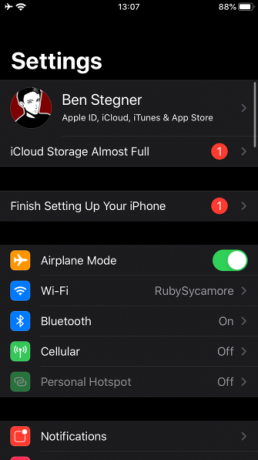
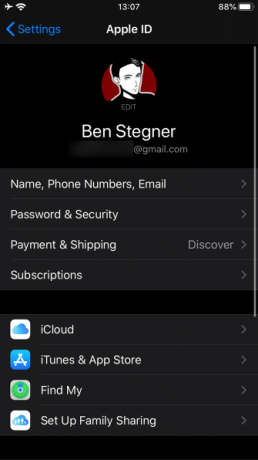
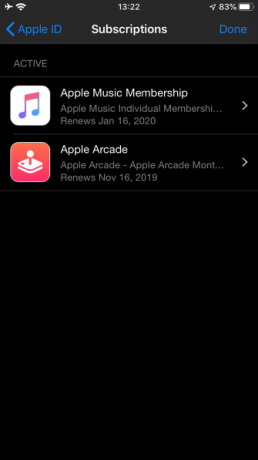
Az alkalmazás-előfizetéseken kívül ezen az oldalon is leírhatja a magazin-előfizetéseket iPhone-ján. A következőkben ezek kezelését nézzük meg.
Hogyan lehet lemondani az előfizetéseket iPhone-on
Kövesse a fenti lépéseket a hozzáféréshez Előfizetések oldalt az Apple ID-jához. Itt láthatja az Apple-fiókján keresztül számlázott összes előfizetést. Koppintson arra az előfizetésre, amelyről le szeretne iratkozni vagy módosítani szeretne. Ha csak egy előfizetése van, ez az oldal közvetlenül arra irányítja Önt.
Az alábbi példában láthatja, hogyan törölheti az Apple Music alkalmazást. Koppintson a Apple Music tagság a részletek megtekintéséhez és az előfizetés módosításához, ha akarja. Megmutatja, hogy milyen előfizetéssel rendelkezik, mikor újul meg az előfizetés, valamint az előfizetés egyéb lehetőségeit.
látni fogja a Feliratkozás visszavonása (vagy Az ingyenes próbaverzió lemondása ha még a próbaidőszakban van) gombot lent. Érintse meg ezt, és erősítse meg az alkalmazás szolgáltatásáról való leiratkozáshoz.
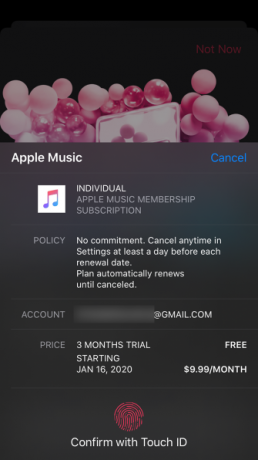
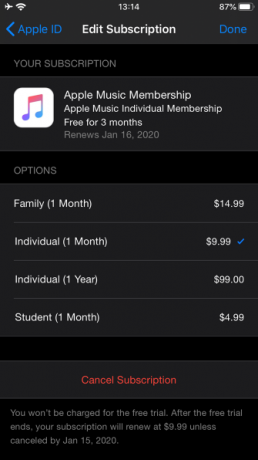
Amikor lemond egy alkalmazást, a legtöbb szolgáltatás lehetővé teszi, hogy továbbra is használja azokat az előfizetési időszak lejártáig. Ez azonban bizonyos ingyenes próbaverziók esetében nem így van. Például, ha lemondja az Apple Music próbaverzióját, azonnal elveszíti hozzáférését a prémium szolgáltatáshoz.
Ezért, ha a teljes ingyenes próbaverziót szeretné igénybe venni, de nem szeretne fizetni, amikor lejár, javasoljuk, hogy néhány nappal annak lejárta előtt állítson be emlékeztetőt az alkalmazás-előfizetés lemondására.
Apple-előfizetések lemondása Mac számítógépén
Ha úgy szeretné, az alkalmazás-előfizetést is lemondhatja Mac számítógépén. Mivel az Apple a macOS rendszeren futó iTunes alkalmazást több különálló alkalmazásra osztotta, ez a funkció most az App Store-ban található.
Nyissa meg az App Store-t Mac számítógépén, és kattintson a neve és a profil ikonjára a bal alsó sarokban. Ezután válassza ki Információ megtekintése a jobb felső sarokban. Előfordulhat, hogy a folytatáshoz meg kell erősítenie Apple ID jelszavát.
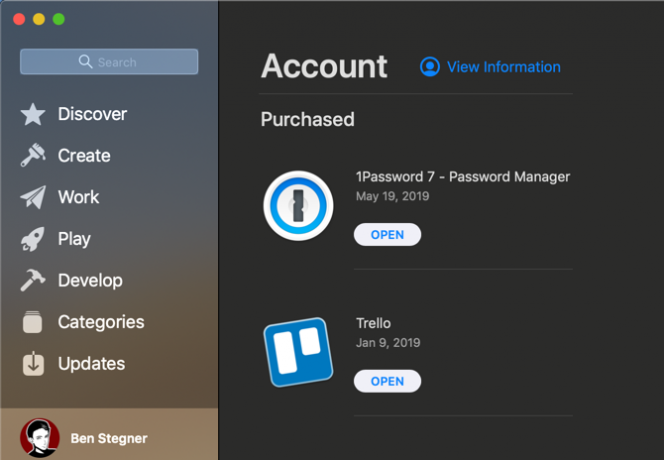
Ha egyszer meglátod a Számla információ oldalon görgessen le a Kezelése szakasz. Látni fogja a Előfizetések bejegyzés a fiókjában jelenleg lévő előfizetések számával; kattintson Kezelése ettől jobbra.
Innentől egy nagyon hasonló panelt fog látni, mint az iPhone és iPad készülékeken. Ez lehetővé teszi az Apple vagy harmadik féltől származó alkalmazások módosítását vagy leiratkozását, feltéve, hogy ugyanazzal az Apple ID-vel jelentkezik be.
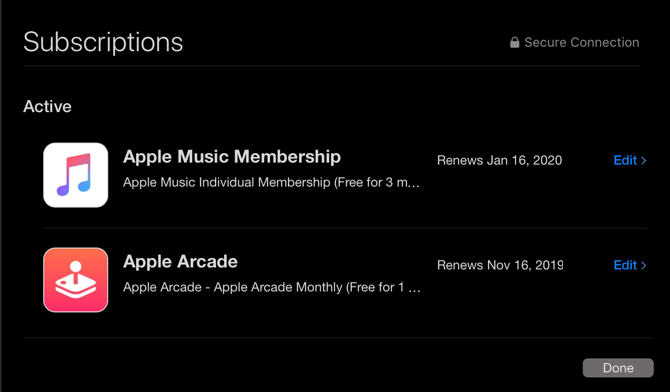
Az iTunes-előfizetések lemondása Windows rendszeren
Ha Windows PC-t használ, akkor is kezelheti Apple-előfizetéseit az iTunes előfizetések oldalán. Nyissa meg az iTunes-t, és menjen a Fiók > Saját fiók megtekintése. Ezzel az App Store-hoz hasonló panelre jut Számla információ felett.
Görgessen le az aljára és a Beállítások szakaszban látni fogja a Előfizetések vonal. Kattintson Kezelése e mellett. Ezután szerkesztheti vagy lemondhatja előfizetéseit.
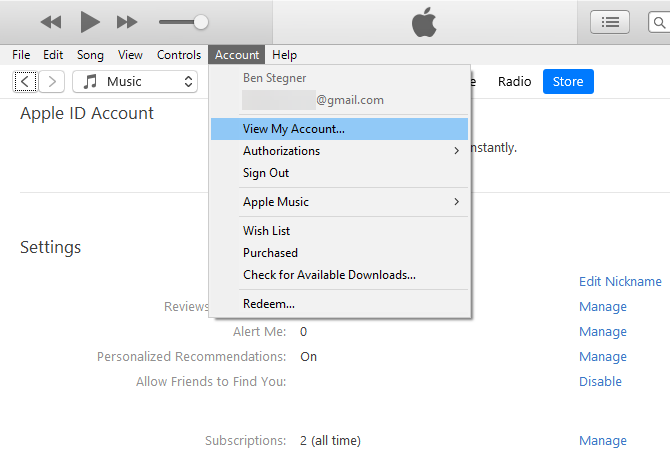
Egyéb előfizetések kezelése iPhone-on
Nem találta meg a keresett előfizetést a fenti módszerekkel? Más módon kell leiratkoznia. A fenti előfizetéskezelés csak azokra az alkalmazásokra vonatkozik, amelyekre előfizetett az Apple ID-n keresztül. Nem jeleníti meg a más eszközökön keresztül végzett előfizetéseket.
Előfordulhat például, hogy Android-eszközön regisztrált a Spotify Premium szolgáltatásra a Google Play Áruházban, vagy csatlakozott a Netflixhez a vállalat webhelyén. Bár élvezheti ezeket a fiókokat, ha bejelentkezik az iPhone-ján lévő alkalmazásokba, az Apple-nek semmi köze az előfizetéséhez.
Az előfizetés kezeléséhez közvetlenül a szolgáltatással kell foglalkoznia. Egy gyors Google-keresés elvezeti Önt a megfelelő webhelyre, így bejelentkezhet és kezelheti előfizetését.
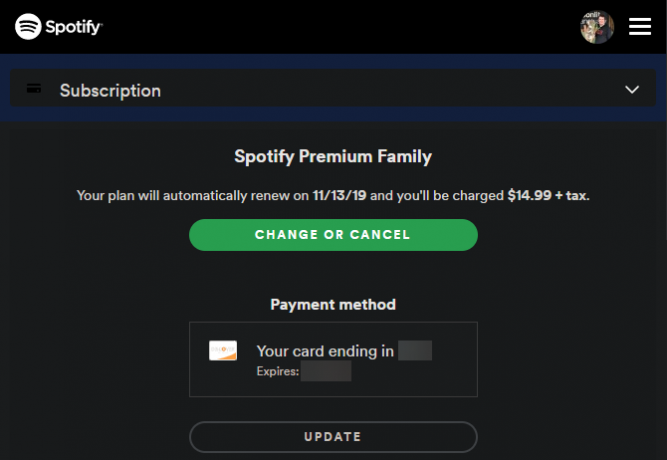
Ha gondjai vannak az előfizetés származási helyének nyomon követésével, ellenőrizze hitelkártya-kivonatán, hogy kinek fizetett. Az olyan szállítók, mint az „Apple” vagy az „App Store” az Apple ID-n keresztüli előfizetést jelölik, míg a közvetlen előfizetéseknél valószínűleg a cég neve jelenik meg. Előfordulhat, hogy olyan szolgáltatással is előfizetett, mint a PayPal vagy az Amazon Pay.
Ellenkező esetben, ha az Apple Family Sharing szolgáltatását használja, előfordulhat, hogy valamelyik családtagja egyedül regisztrált előfizetésre. Ezt nem tudja kezelni az Apple ID-járól, ezért az egyik eszközt kell használnia az előfizetés kezeléséhez. Ön is lehet fizet valaki másnak egy megosztható előfizetésért Takarítson meg prémium előfizetéseket ezzel a 9 megosztható fiókkalA prémium előfizetéses szolgáltatások nagyszerűek, de a költségek gyorsan nőnek. Íme 9 szolgáltatás, amelyet megoszthat, hogy a legtöbbet hozza ki pénzéért. Olvass tovább és beszélni kell velük.
Végül győződjön meg arról, hogy nem a jelenleg használttól eltérő Apple ID-vel fizetett elő.
Az iCloud tárhelycsomag kezelése
Van egy figyelemre méltó kivétel, ha azon tűnődünk, hogyan lehet leiratkozni egy Apple-alkalmazásról: az iCloud tárhely. Az Apple számlázni fogja az iCloud-csomagokat, amelyek az alapértelmezett 5 GB-nál több tárhelyet tartalmaznak, de ez nem jelenik meg a fenti helyeken.
Ehelyett, ha le szeretne iratkozni az iCloud-előfizetésekről iPhone-ján, fel kell keresnie a webhelyet Beállítások > [Az Ön neve] > iCloud > Tárhely kezelése. Itt érintse meg Tárolási terv módosítása, azután Visszalépési lehetőségek hogy visszatérjen az ingyenes tervhez.
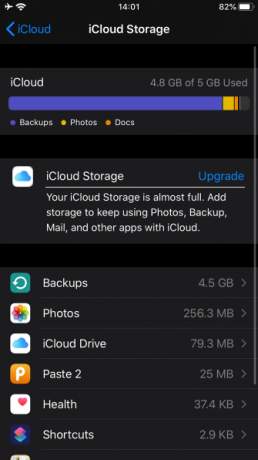
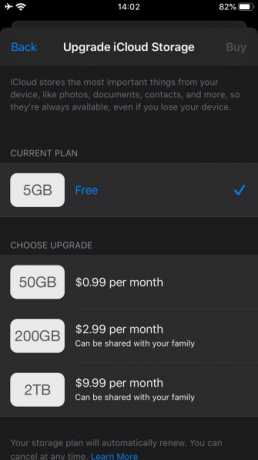
Megjegyzés az Apple-n keresztüli előfizetéshez
Bemutattuk, hogyan iratkozhat le az előfizetésekről iPhone-ján, így készen áll arra, hogy kézbe vegye az ismétlődő költségeket.
Mielőtt befejeznénk, tisztában kell lennie azzal, hogy az Apple-n keresztüli szolgáltatásokra való előfizetés gyakran magasabb árat jelent. Ennek az az oka, hogy az Apple 30%-kal csökkenti az App Store-on keresztül vásárolt összes vásárlást, így a fejlesztők több díjat számítanak fel, hogy ellensúlyozzák ezt a költséget.
Például a Spotify Premium általában havi 9,99 dollárba kerül. Ha azonban az iPhone alkalmazáson keresztül regisztrál, akkor ehelyett havi 12,99 dollárt kell fizetnie. Nincs ok erre, mivel mindkét esetben azonos szolgáltatást kap.
@jmoneyjesse Szia Jesse. Ha az iTuneson keresztül regisztrál a prémiumra, az ár 12,99 USD. Ehelyett bármikor regisztrálhat weboldalunkon 9,99 USD áron
— Spotify (@Spotify) 2015. június 18
Ha van előfizetése az Apple-n keresztül, javasoljuk, hogy ellenőrizze az adott vállalat webhelyét, hátha olcsóbban szerezheti be.
Törölje le az előfizetéseket és takarítson meg pénzt
Az előfizetés kényelmes módja a hónapról hónapra használt szolgáltatások elérésének, de könnyen kicsúszhatnak a kezéből. Célszerű néhány percet szánni a jelenleg fizetett előfizetések áttekintésére, hogy megbizonyosodjon arról, hogy nem pazarol pénzt.
Az ehhez segítséget nyújtó további eszközökért lásd: útmutatónk az online előfizetések kezeléséhez Hogyan kezelheti egyszerűen online előfizetéseit és takaríthat meg pénztNem úgy követjük nyomon az online előfizetéseket, ahogy kellene. Ezek az eszközök megmutatják, mire előfizetett, mennyit költ, és felszólítják a már nem szükséges előfizetések lemondására. Olvass tovább .
Ben a MakeUseOf szerkesztő-helyettese és szponzorált posztmenedzsere. B.S.-vel rendelkezik. Számítógépes információs rendszerek szakon a Grove City College-ban, ahol Cum Laude-on és kitüntetéssel végzett a szakán. Szeret másokon segíteni, és szenvedélyesen szereti a videojátékokat, mint médiumokat.


